
시간 관리는 성공의 필수 요소! 구글 캘린더는 강력한 시간 관리 도구로, 바탕화면 설정, 위젯, 음력 표시 등 다양한 기능을 제공해요. 이 가이드로 캘린더 마스터가 되어 시간 관리 효율을 높여보세요!
바탕화면 설정 가이드
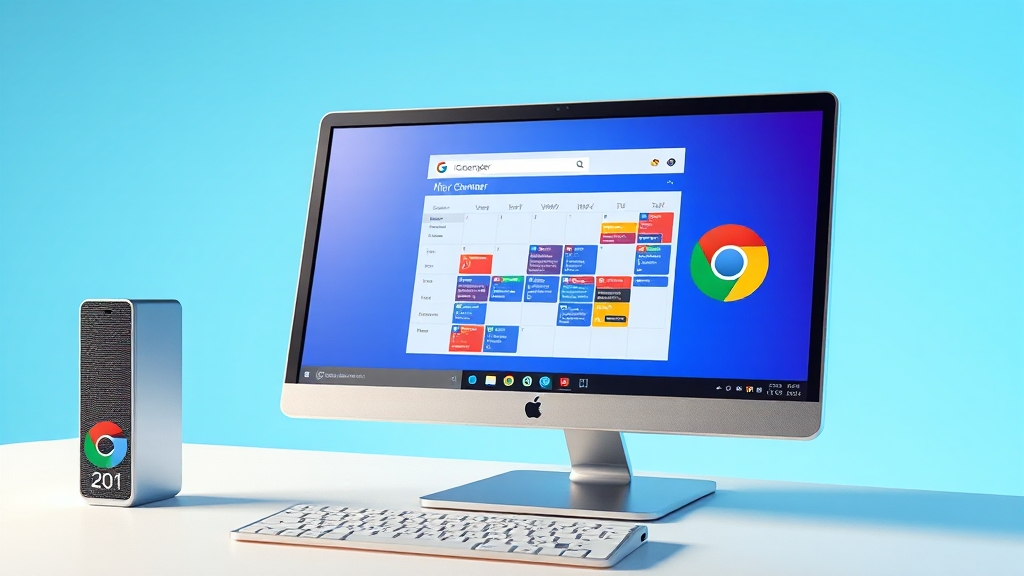
구글 캘린더를 바탕화면에 설정하는 방법, 궁금하시죠? 크롬 브라우저를 활용하면 아주 간단해요. 바로 가기 만들기로 바탕화면에 아이콘을 생성하고, 필요시 관리자 권한으로 실행하면 끝!
바로 가기 만들기
크롬에서 구글 캘린더 실행 후, 우측 상단 점 3개 아이콘 클릭! ‘전송, 저장, 공유’ 메뉴에서 ‘바로 가기 만들기’를 선택하세요. 팝업 창에서 이름 설정 후 ‘만들기’를 누르면 바탕화면에 바로 가기 완성!
실행 문제 해결
만약 바로 가기가 실행되지 않는다면, 아이콘 우클릭 후 ‘관리자 권한으로 실행’을 시도해보세요. 그래도 안 되면, ‘속성’ > ‘호환성’에서 ‘관리자 권한으로 이 프로그램 실행’을 체크하면 해결될 수 있어요.
Schedo Calendar 활용
Schedo Calendar 같은 프로그램을 사용하면 구글 캘린더 일정이 바탕화면에 자동 업데이트돼요. PC와 캘린더 동기화를 위해 주기적인 업데이트는 필수!
운영체제별 설정법
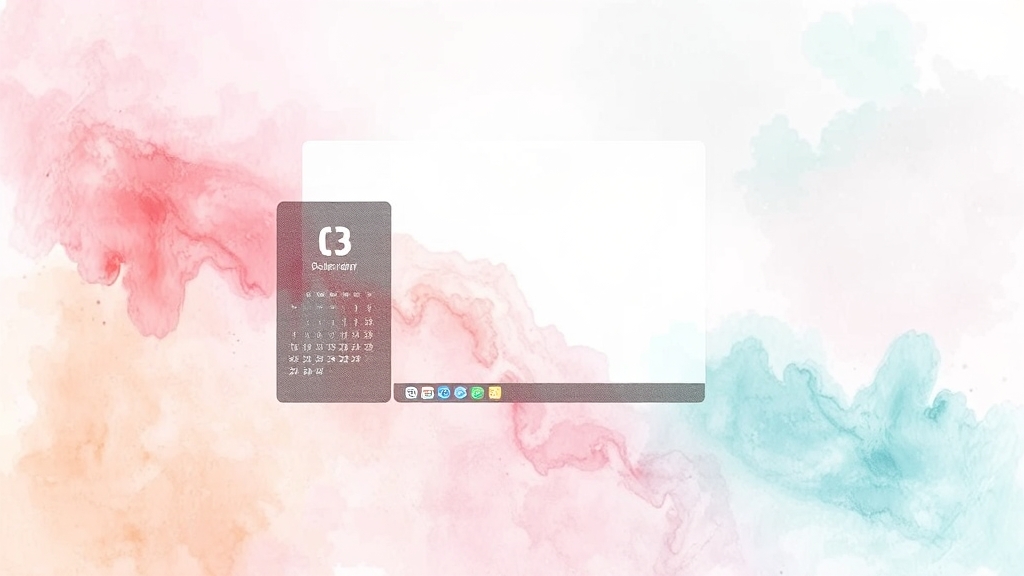
운영체제에 따라 바탕화면 설정 방법이 조금씩 다르다는 사실! 윈도우, 맥OS, 모바일 기기별 설정법을 알아볼까요?
윈도우 설정
윈도우에서는 크롬 브라우저를 통해 바로 가기를 만들 수 있어요. ‘도구 더보기’ > ‘바로가기 만들기’를 선택하고 ‘창으로 열기’를 체크하면 끝! 작업 표시줄에 고정하면 더욱 빠르게 접근할 수 있겠죠?
맥OS 설정
맥OS에서는 Safari나 Chrome에서 바로 가기 기능을 활용하거나, 맥 기본 캘린더 앱과 구글 캘린더를 연동할 수 있어요. ‘시스템 환경설정’ > ‘인터넷 계정’에서 Google 계정을 추가하고 ‘캘린더’ 항목을 체크하세요.
스마트폰 설정
스마트폰에서는 구글 캘린더 위젯을 활용하세요. 홈 화면 빈 공간을 길게 누르고 ‘위젯’ 메뉴에서 ‘Google 캘린더’를 찾아 배치하면 끝! 위젯 크기와 위치는 자유롭게 조절 가능해요.
위젯 활용 극대화
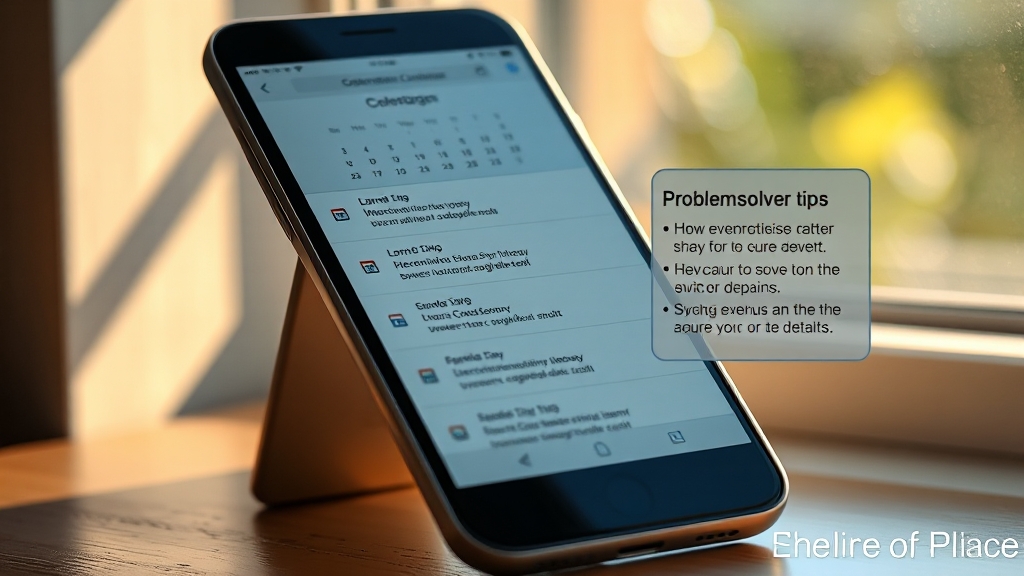
구글 캘린더 위젯, 어떻게 활용하면 좋을까요? 안드로이드와 아이폰 설정법을 알아보고, 위젯 스타일과 문제 해결 팁까지 꼼꼼하게 살펴봐요.
안드로이드 설정
홈 화면 빈 공간을 길게 눌러 위젯 메뉴를 열고 ‘Google 캘린더’를 선택하세요. 원하는 스타일의 위젯을 골라 배치하면 끝! 위젯 크기와 위치는 자유롭게 조절할 수 있어요.
아이폰 설정
앱스토어에서 ‘Google Calendar’ 앱을 설치하고 로그인하세요. 홈 화면 편집 모드에서 ‘Google Calendar’ 위젯을 추가하면 됩니다. 간단하죠?
위젯 스타일
‘일정 목록’ 스타일을 선택하면 일정을 깔끔하게 표시할 수 있어요. 위젯에서 일정 클릭 시 참여자 초대나 공유 링크 생성도 가능!
문제 해결 팁
위젯 설정에 문제가 있다면, 앱 최신 버전 여부, 앱 권한, 인터넷 연결 상태를 확인하세요. 스마트폰 재시작이나 위젯 재설치도 좋은 해결 방법!
연동 및 공유 기능 활용
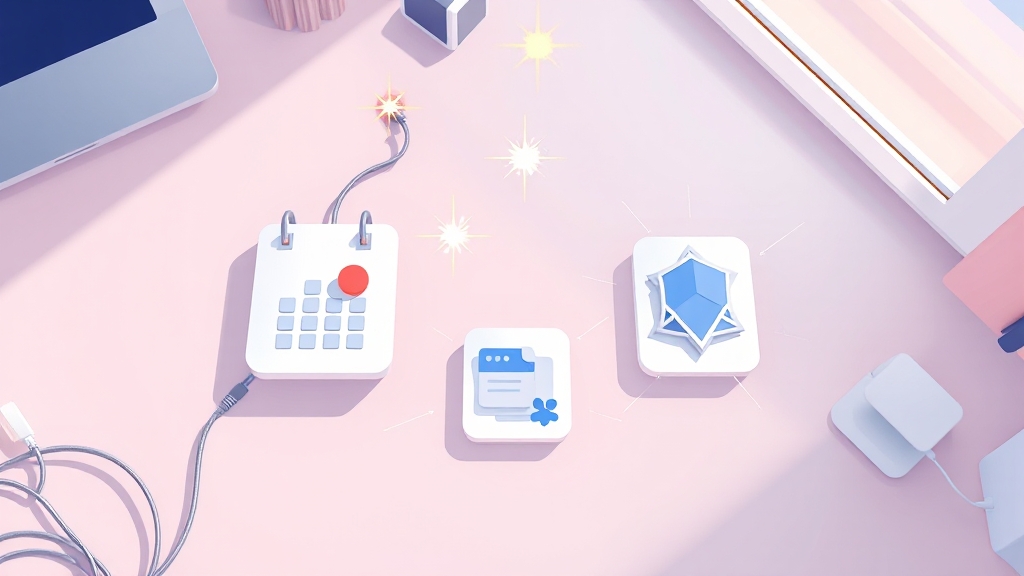
구글 캘린더는 다른 구글 서비스와 연동하면 더욱 강력해져요. Gmail, Google Meet, Google Tasks 연동법과 캘린더 공유 기능을 알아볼까요?
Gmail 연동
Gmail과 연동하면 이메일 내용을 분석하여 자동으로 일정을 생성해줘요. 항공권 예약 메일을 받으면 캘린더에 해당 항공편 일정이 자동 추가!
Google Meet 연동
Google Meet과 연동하면 캘린더에서 바로 화상 회의를 시작하고 참여자를 초대할 수 있어요. 업무 협업에 매우 유용하겠죠?
Google Tasks 연동
Google Tasks와 연동하면 캘린더에서 할 일 목록을 한눈에 확인하고 관리할 수 있어요. 캘린더 일정과 함께 관리하면 시간 관리에 더욱 도움이 되겠죠?
캘린더 공유
캘린더를 다른 사람과 공유하고 공유 권한을 설정하여 일정을 함께 관리할 수 있어요. 팀 프로젝트 일정을 공유하여 팀원들이 진행 상황을 파악하도록 해보세요.
음력 표시 설정 따라하기
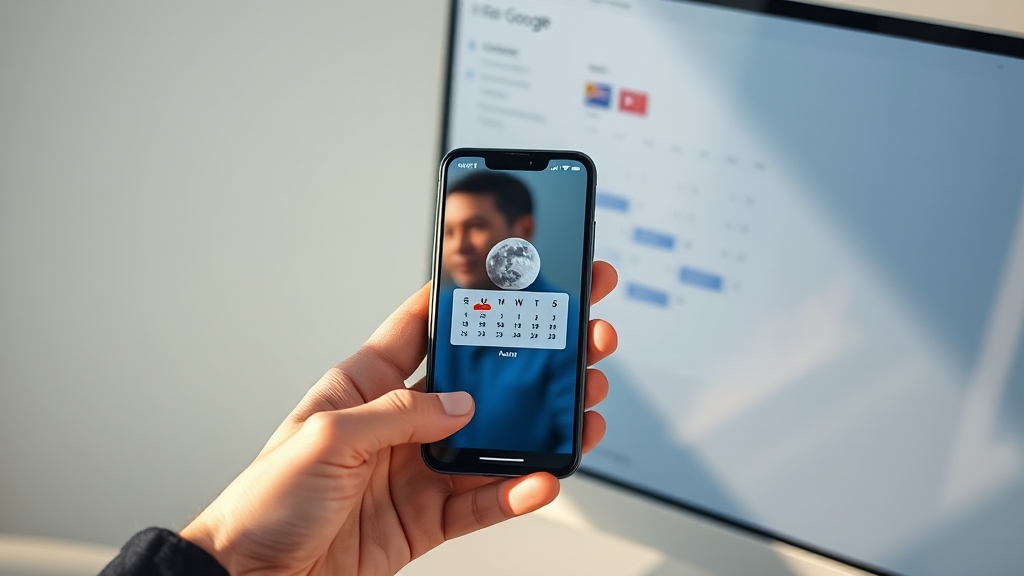
구글 캘린더에 음력 날짜를 표시하는 방법, 어렵지 않아요! 설정 메뉴에서 ‘보조 캘린더’를 선택하고 ‘한국’을 선택하면 끝!
설정 방법
구글 계정으로 로그인 후, Calendar 앱 실행! 설정 버튼 클릭 후 ‘보조 캘린더’ 영역에서 ‘한국’을 선택하세요. 이제 캘린더에서 음력 날짜를 확인할 수 있어요.
언어 설정 변경
언어 설정도 함께 변경하고 싶다면, 설정 화면에서 ‘언어 및 지역’ 탭을 선택하고 ‘보조 캘린더’를 눌러 ‘한국’을 선택하세요.
스마트폰 동기화
PC에서 설정한 내용은 스마트폰에도 자동으로 동기화돼요. 구글 계정으로 로그인만 되어 있다면 어떤 기기에서든 동일한 캘린더 정보를 확인할 수 있어요.
유용한 기능 및 설정 꿀팁
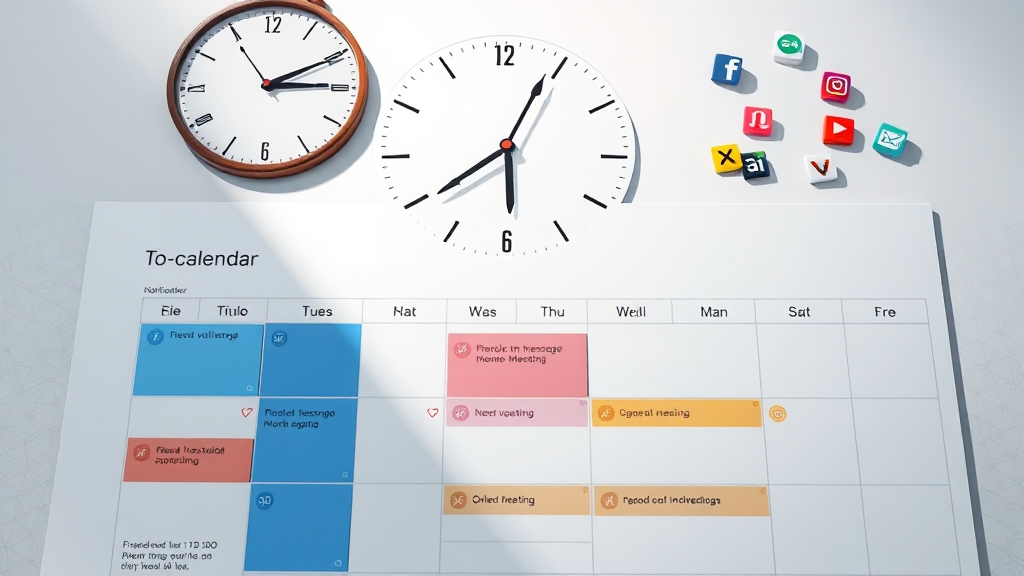
구글 캘린더를 더욱 효율적으로 사용하기 위한 꿀팁 대방출! 캘린더 분리 관리, 색상 변경, 알림 설정, 단축키 활용법 등을 알아봐요.
캘린더 분리 관리
개인 일정, 업무 일정, 프로젝트 일정 등을 분리하여 관리하세요. 캘린더 색상 변경을 통해 시각적으로 구분하면 일정을 파악하는 데 훨씬 용이해요.
알림 설정
중요한 일정은 알림 기능을 활용하여 팝업이나 이메일로 미리 알림을 받도록 설정하세요. 잊지 않도록 꼼꼼하게!
일정 등록 팁
제목, 시간, 장소, 설명을 상세하게 입력하세요. 반복 일정 기능을 활용하면 매일, 매주, 매월 반복되는 일정을 간편하게 등록할 수 있어요.
기타 유용한 기능
‘할 일’ 기능을 활용하여 완료해야 할 업무 목록을 등록하고 마감일을 설정하여 관리하세요. ‘목표’ 기능을 활용하여 운동, 독서 등 개인적인 목표를 설정하고 진행 상황을 추적하는 것도 좋은 방법!
문제 해결 및 FAQ
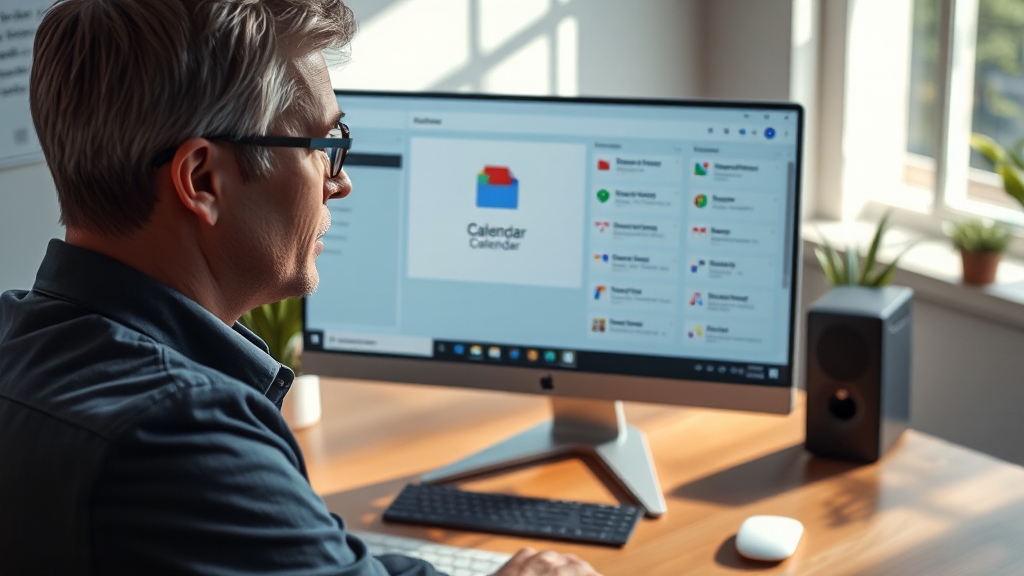
구글 캘린더 사용 중 겪을 수 있는 문제와 해결 방법, 자주 묻는 질문들을 정리했어요. 위젯 문제, 바탕화면 문제, 공유 문제 등 다양한 문제 해결법을 알아봐요.
위젯 문제 해결
위젯이나 바탕화면 설정이 제대로 작동하지 않을 때는 구글 캘린더 앱이 최신 버전인지 확인하세요. 앱 권한, 인터넷 연결 상태도 점검 필수!
바탕화면 문제 해결
바탕화면 바로 가기가 제대로 작동하지 않는다면, 관리자 권한으로 실행하거나, 바로 가기 속성에서 ‘관리자 권한으로 이 프로그램 실행’ 항목을 체크해보세요.
공유 문제 해결
구글 캘린더에서 다른 사람과 캘린더를 공유했는데, 더 이상 접근 권한을 주고 싶지 않다면, 초대를 받은 사용자는 설정에서 ‘구독 취소’를, 캘린더 제작자는 사용자 리스트에서 ‘X’ 버튼을 클릭하여 강퇴할 수 있어요.
결론: 시간 관리 효율 극대화!
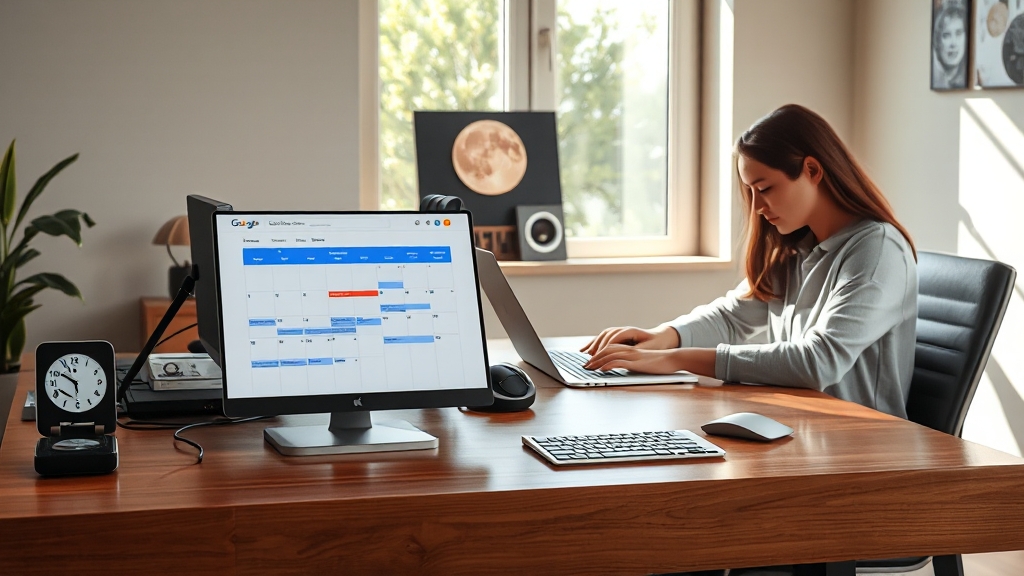
구글 캘린더 설정 및 활용법을 통해 시간 관리 효율을 극대화하세요! 바탕화면 설정, 위젯 활용, 음력 표시, 다른 구글 서비스와의 연동까지, 구글 캘린더는 여러분의 삶을 더욱 효율적으로 만들어줄 거예요. 지금 바로 구글 캘린더를 실행하고 성공적인 삶을 설계해보세요!
자주 묻는 질문
구글 캘린더를 바탕화면에 바로 가기로 만들었는데 실행이 안 돼요. 어떻게 해야 하나요?
바로 가기 아이콘을 우클릭하여 ‘관리자 권한으로 실행’을 선택하거나, 아이콘 속성에서 ‘관리자 권한으로 이 프로그램 실행’ 항목을 체크해 보세요.
구글 캘린더 위젯이 제대로 작동하지 않아요. 어떻게 해결해야 할까요?
구글 캘린더 앱이 최신 버전인지, 앱 권한이 허용되어 있는지, 인터넷 연결 상태는 양호한지 확인해 보세요. 문제가 지속되면 스마트폰을 재시작하거나 위젯을 삭제 후 다시 설치해 보세요.
구글 캘린더에 음력 날짜를 표시하고 싶어요. 어떻게 설정해야 하나요?
구글 캘린더 설정에서 ‘보조 캘린더’를 ‘한국’으로 선택하면 양력 날짜 옆에 음력 날짜가 함께 표시됩니다.
구글 캘린더를 다른 사람과 공유했는데, 더 이상 공유하고 싶지 않아요. 어떻게 해야 하나요?
캘린더 설정에서 해당 사용자의 공유 권한을 삭제하거나, 사용자를 캘린더에서 제거할 수 있습니다.
구글 캘린더 위젯에 여러 개의 캘린더를 동시에 표시할 수 있나요?
네, 구글 캘린더 설정에서 원하는 캘린더들을 선택한 후 위젯에 반영되도록 설정하면 여러 개의 캘린더를 동시에 표시할 수 있습니다.

0 댓글